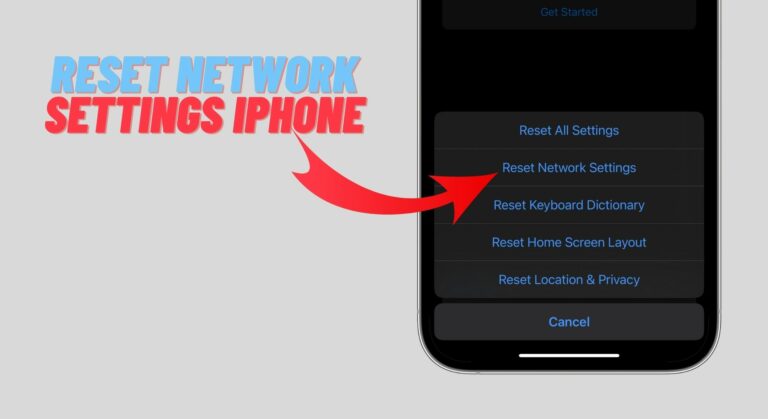So löschen Sie mehrere Kontakte vom iPhone (vollständige Anleitung zum Entfernen)
Die zahlreichen Kontakte, die Sie in Ihrer iPhone-Kontakte-App sehen, werden von Drittanbieter-Apps gespeichert. Wenn Sie dieselbe Nummer in mehreren Quellen wie WhatsApp, Messenger oder Skype eingeben, speichert Ihr Telefonbuch Informationen aus all diesen Quellen. Folglich wird eine einzelne Zahl mehrmals angezeigt. Es kann eine Reihe anderer Gründe dafür geben, dass in Ihrem Telefonbuch mehrere Kontakte angezeigt werden. Werfen wir einen Blick darauf!
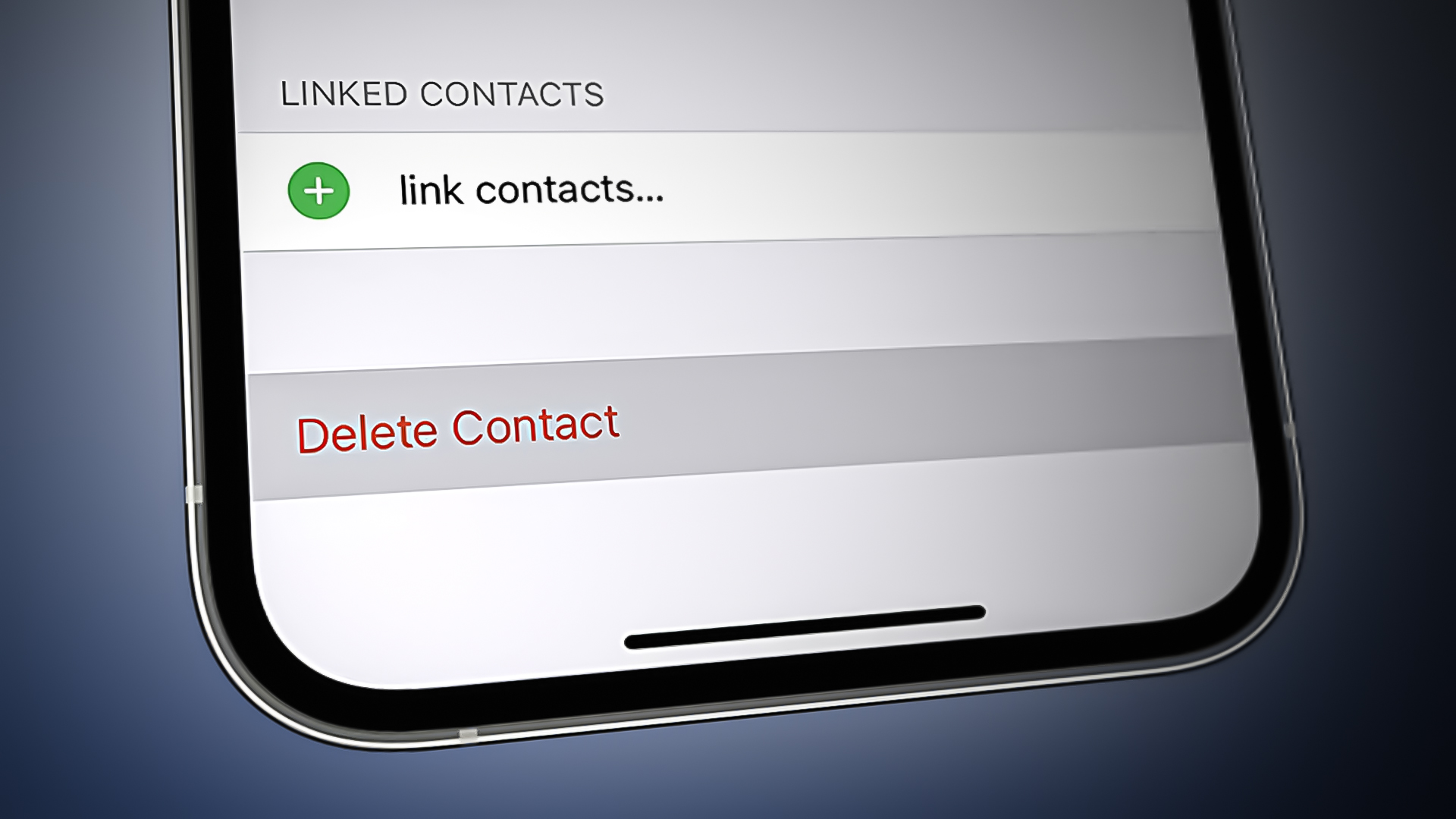 Mehrere Kontakte löschen
Mehrere Kontakte löschen
Es gibt mehrere Gründe für doppelte oder mehrere Kontakte auf einem iPhone:
- Synchronisierung mit iCloud: Wenn ein iPhone mit iCloud synchronisiert wird, können doppelte Kontakte erstellt werden, wenn dieselben Kontaktinformationen an mehreren Orten vorhanden sind, beispielsweise in einem persönlichen iCloud-Konto und einem geschäftlichen iCloud-Konto.
- Kontakte importieren: Beim Importieren von Kontakten von anderen Geräten oder Diensten können Duplikate erstellt werden, wenn dieselben Kontaktinformationen auf mehreren Geräten oder an mehreren Orten vorhanden sind.
- iPhone führt keine Kontakte zusammen: In einigen Fällen führt das Betriebssystem des iPhones möglicherweise automatisch Kontakte zusammen, die scheinbar dupliziert sind. Wenn das System Duplikate jedoch nicht genau erkennt, kann es zu mehreren Kontakten für dieselbe Person kommen.
- Sichern und Wiederherstellen: Beim Wiederherstellen von Kontakten aus einem Backup wie iTunes oder Google-Kontakten können doppelte Kontakte erstellt werden, wenn dieselben Kontaktinformationen sowohl im Backup als auch in der aktuellen Kontaktliste vorhanden sind.
- Apps von Drittanbietern: Einige Apps von Drittanbietern können auch doppelte Kontakte auf dem iPhone erstellen. Dies kann passieren, wenn die App falsch konfiguriert ist oder nicht für die Zusammenarbeit mit dem iPhone-Betriebssystem ausgelegt ist.
Wie lösche ich mehrere Kontakte auf dem iPhone?
Normalerweise verknüpft Ihr Telefon dieselben Kontakte aus verschiedenen Quellen mit einem einzigen Kontakt. Wenn dies bei Ihnen nicht automatisch geschieht, dann ist dieser Artikel genau das Richtige für Sie. In diesem Beitrag gehen wir die Möglichkeiten durch, mit denen Sie mehrere Kontakte auf Ihrem iPhone löschen können, um Ihre Kontaktliste aufzuräumen und sie übersichtlicher zu gestalten.
1. Doppelte Kontakte zusammenführen
Das iPhone verfügt über eine integrierte Funktion zum Zusammenführen doppelter Kontakte. Mit dieser Funktion ist es vielen Benutzern gelungen, ihre Telefonbücher übersichtlicher und übersichtlicher zu gestalten.
- Gehen Sie zur Kontakt-App.
- Öffnen Sie den doppelten Kontakt.
- Tippen Sie auf die Option Bearbeiten.
 Tippen Sie auf Bearbeiten
Tippen Sie auf Bearbeiten - Wählen Sie hier „Kontakte verknüpfen“.
 Tippen Sie auf Kontakte verknüpfen
Tippen Sie auf Kontakte verknüpfen - Suchen Sie nach dem anderen Kontakt, mit dem Sie ihn zusammenführen möchten, und wählen Sie ihn aus.
 Suchen Sie nach den Kontakten, die Sie verknüpfen möchten
Suchen Sie nach den Kontakten, die Sie verknüpfen möchten - Tippen Sie nun auf „Verknüpfen“, um Kontakte zusammenzuführen.
 Tippen Sie auf den Link
Tippen Sie auf den Link - Bestätigen Sie Ihre Aktion, indem Sie auf Fertig tippen.
 Tippen Sie auf Fertig
Tippen Sie auf Fertig
Hinweis: Wenn Sie alle doppelten Kontakte zusammenführen möchten, tippen Sie unter „Meine Karte“ auf „Duplikate“. Tippen Sie dann auf „Alle zusammenführen“ und alle doppelten Kontakte werden zusammengeführt.
2. Löschen Sie doppelte Kontakte mit der Kontakt-App
Glücklicherweise ist das Löschen mehrerer Kontakte auf dem iPhone keine schwierige Aufgabe. In der Kontakte-App gibt es eine integrierte Option, mit der Sie diese wiederholten Kontakte löschen können. Befolgen Sie die folgenden Schritte, um lästige Mehrfachkontakte loszuwerden.
- Gehen Sie zur Kontakte-App auf Ihrem iPhone.
- Tippen Sie auf eine Liste mit „Alle Kontakte“, „Alle iCloud“ oder „Alle Gmail“, in der Sie mehrere Kontakte löschen möchten.
 Gehen Sie zu „Alle Kontakte“.
Gehen Sie zu „Alle Kontakte“. - Nachdem Sie die Kontaktgruppe ausgewählt haben, die Sie löschen möchten (z. B. Alle Kontakte), wird eine Kontaktliste auf dem Bildschirm angezeigt. Sie müssen die Kontakte auswählen, die Sie löschen möchten.
- Streichen Sie mit zwei Fingern über die Kontakte, um sie auszuwählen.
 Wählen Sie die Kontakte aus, die Sie löschen möchten
Wählen Sie die Kontakte aus, die Sie löschen möchten - Drücken Sie lange auf die ausgewählten Kontakte, bis ein Popup mit den Optionen „Kopieren“, „Teilen“, „Karten zusammenführen“ und „Kontakte löschen“ angezeigt wird.
- Tippen Sie auf Kontakte löschen und die ausgewählten Kontakte werden gelöscht.
 Wählen Sie die Option Kontakte löschen
Wählen Sie die Option Kontakte löschen - Um alle Kontakte zu löschen, verwenden Sie die Option „Alle auswählen“, um alle Kontakte in der Gruppe auszuwählen.
Alternativ können Sie Apps von Drittanbietern verwenden, mit denen Sie mehrere Kontakte gleichzeitig löschen können.
3. Löschen Sie Kontakte mit Drittanbieter-Apps
Im App Store sind mehrere Apps von Drittanbietern verfügbar, mit denen Sie mehrere Kontakte auf einem iPhone löschen können. Ein Beispiel ist Contact Clean Up, mit dem Sie mehrere Kontakte gleichzeitig auswählen und löschen können. Um diese App zu verwenden, laden Sie sie einfach aus dem App Store herunter, öffnen Sie sie, wählen Sie die Kontakte aus, die Sie löschen möchten, und tippen Sie dann auf die Schaltfläche „Löschen“.
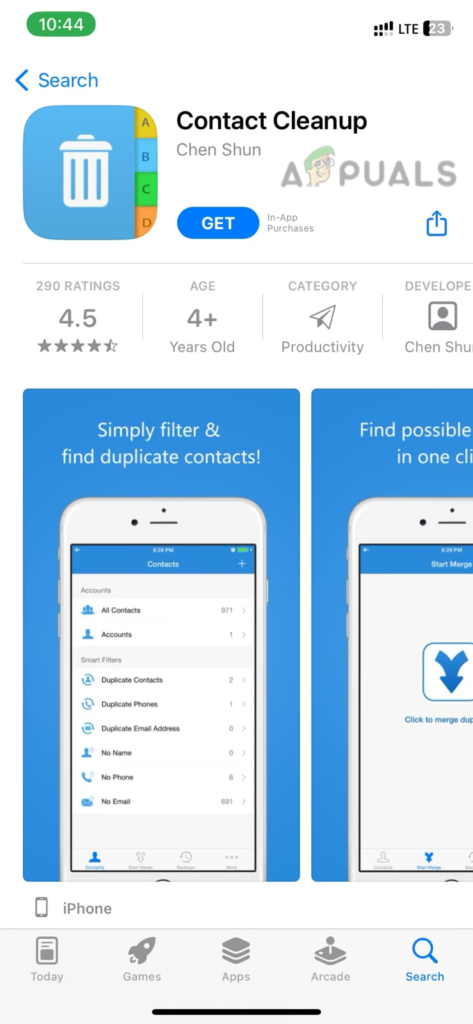 Kontaktieren Sie Cleanup
Kontaktieren Sie Cleanup
Ein weiteres Beispiel ist „Kontakte löschen+“, mit dem Sie mehrere Kontakte löschen können, indem Sie eine CSV-Datei importieren, die die zu löschenden Kontakte enthält. Um diese App zu verwenden, laden Sie sie einfach aus dem App Store herunter, öffnen Sie sie, importieren Sie die CSV-Datei und tippen Sie dann auf die Schaltfläche „Löschen“.
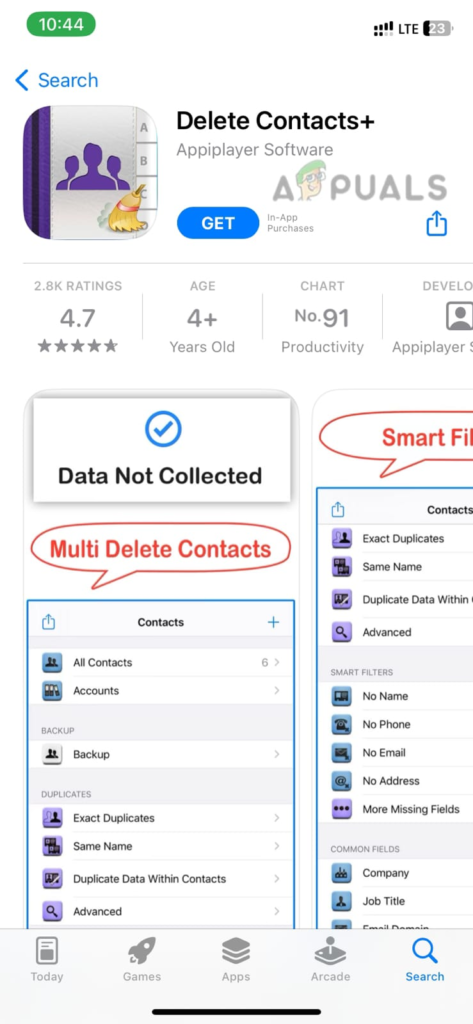 Kontakte+ löschen
Kontakte+ löschen
Mit diesen Methoden können Sie doppelte oder nicht mehr benötigte Kontakte entfernen.

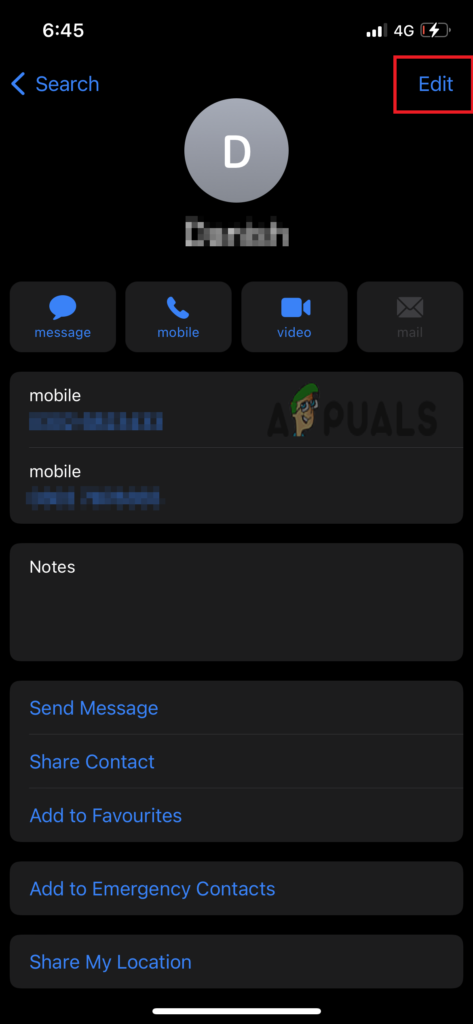 Tippen Sie auf Bearbeiten
Tippen Sie auf Bearbeiten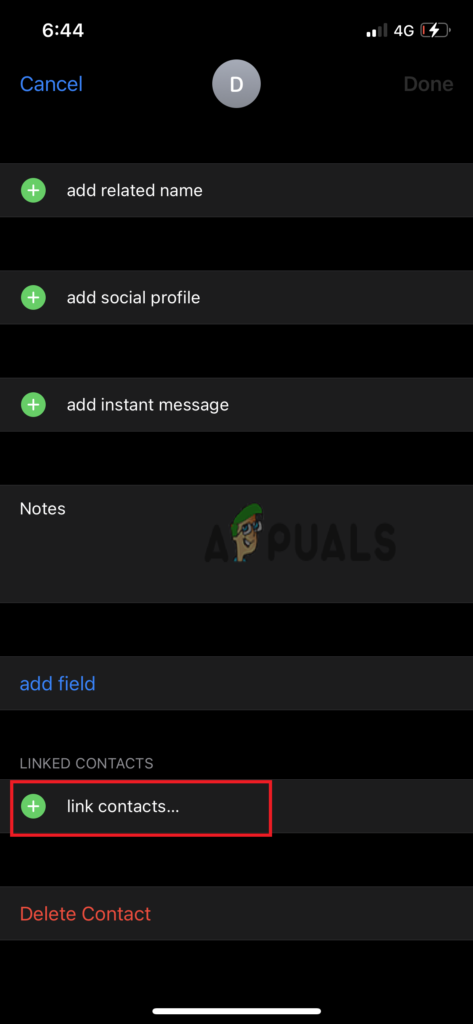 Tippen Sie auf Kontakte verknüpfen
Tippen Sie auf Kontakte verknüpfen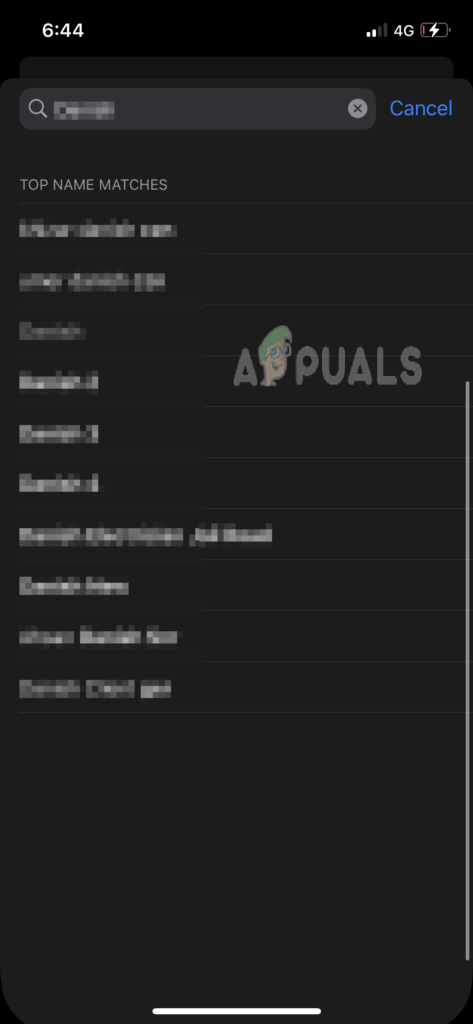 Suchen Sie nach den Kontakten, die Sie verknüpfen möchten
Suchen Sie nach den Kontakten, die Sie verknüpfen möchten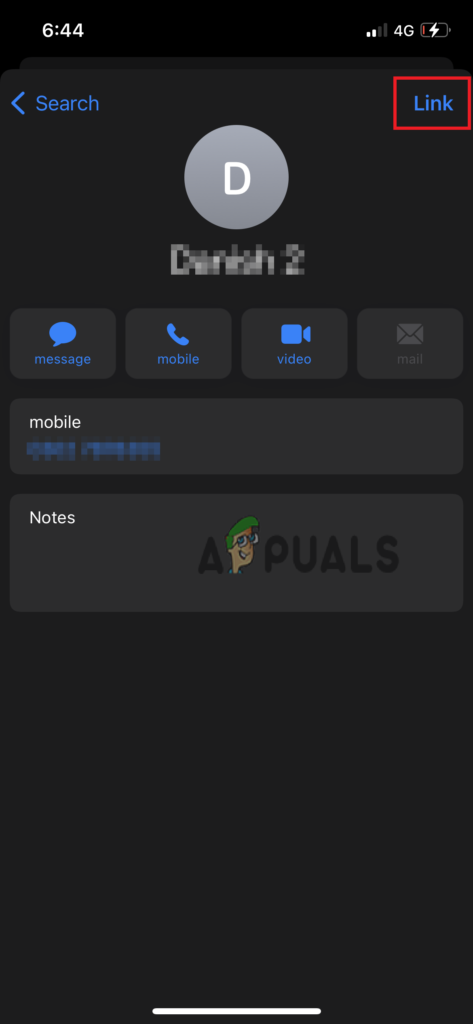 Tippen Sie auf den Link
Tippen Sie auf den Link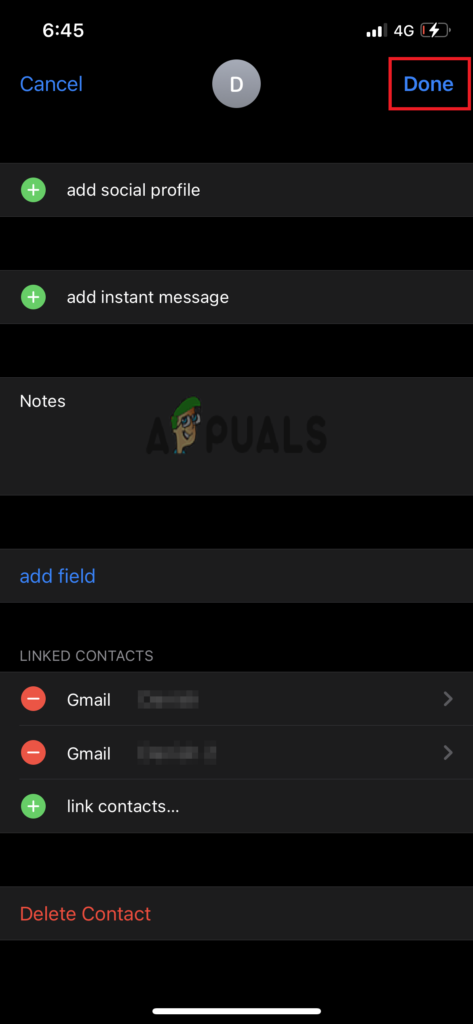 Tippen Sie auf Fertig
Tippen Sie auf Fertig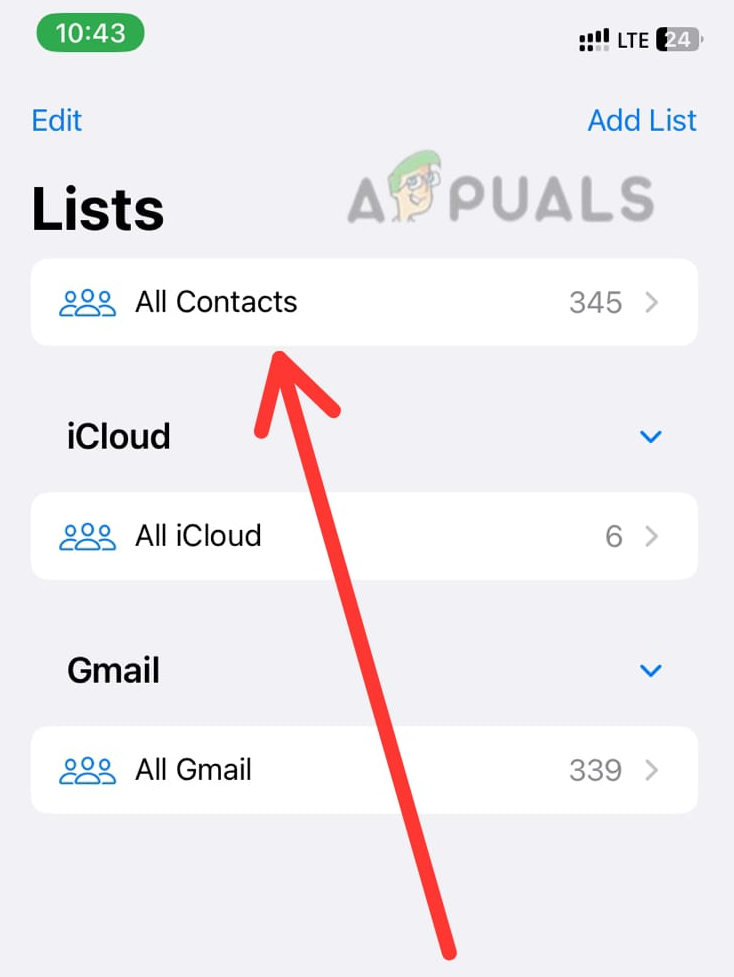 Gehen Sie zu „Alle Kontakte“.
Gehen Sie zu „Alle Kontakte“.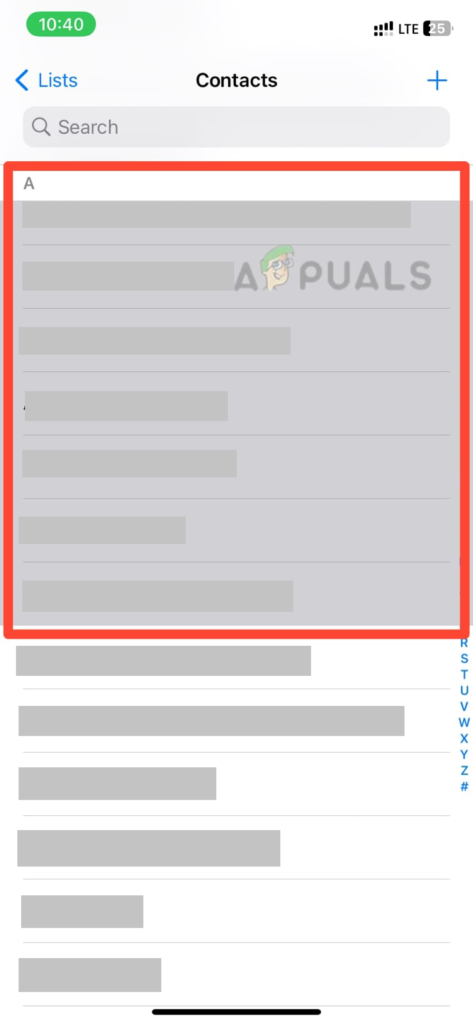 Wählen Sie die Kontakte aus, die Sie löschen möchten
Wählen Sie die Kontakte aus, die Sie löschen möchten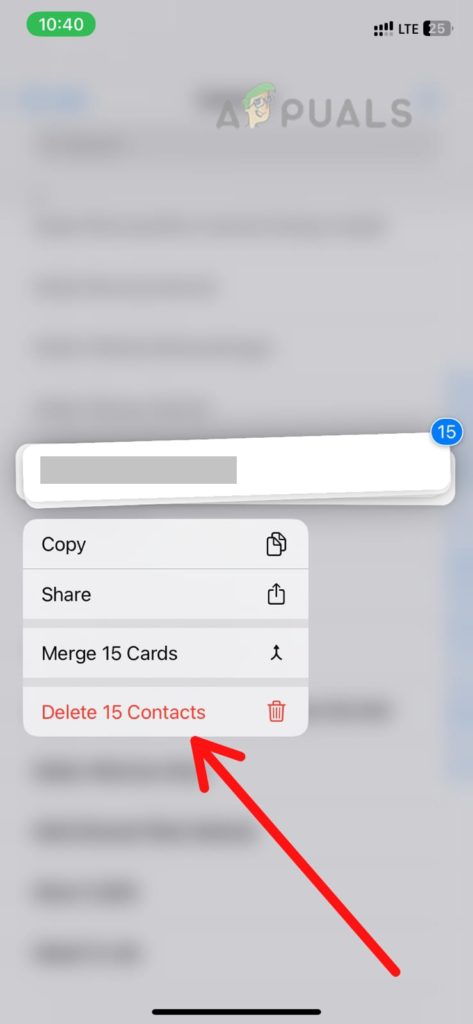 Wählen Sie die Option Kontakte löschen
Wählen Sie die Option Kontakte löschen

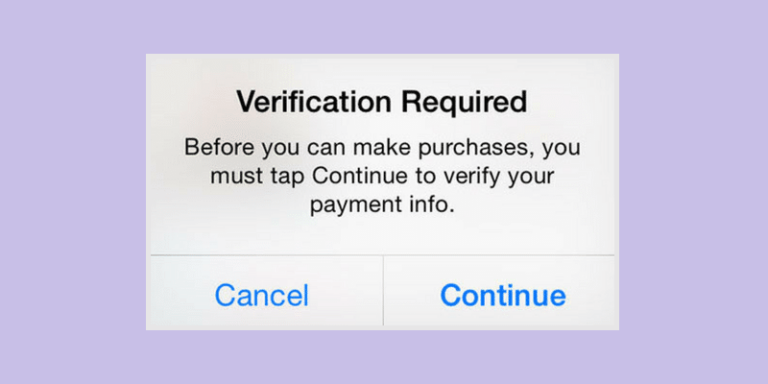
![So setzen Sie Ihre Apple Watch mit oder ohne iPhone zurück [2023]](https://okidk.de/wp-content/uploads/2023/10/808shots_so.png)